Üzenetek mentése/mentésének visszavonása a Microsoft Teamsben

A Microsoft Teams üzenetek mentésének és visszavonásának lépései, hogy a fontos információk ne vesszenek el.
10 hibánk ellenőrző listaként szolgál az SPSS Statisztikai problémák lehetséges okairól . Vannak, akik csak az idejét vesztegetik, de mások elveszthetik az idejét, és tönkretehetik az elemzését. Ez a lista megerősíti ezen gyakori problémák elkerülésének fontosságát, hogy hatékonyan tudja használni az SPSS-t.
A 10 bot közül néhány elsőre zavaró lehet. Mások egyszerűek, de az új felhasználók nem biztos, hogy tulajdonítják nekik a megérdemelt jelentőséget. Közös bennük, hogy a tudatlanságuk miatt forró vízbe kerülhet. Ha úgy tűnik, hogy valami nem stimmel az SPSS-ben, ellenőrizze még egyszer ezt a listát. Ahhoz, hogy felkerüljenek erre a listára, ezeknek a botrányoknak több száz valós problémát kellett előidézniük, amint azt mi is tapasztaltuk az ügyfelekkel folytatott interakciók során.
Az SPSS sok új felhasználója számára a mérési szint deklarálása kellemetlenségnek tűnik. Nyugodtan figyelmen kívül hagyhatja egy ideig, de azt tanácsoljuk, hogy ne várjon addig a napig, amíg problémákat okoz. Íme néhány figyelemre méltó helyzet, amikor megbánja, ha elodázza az adatkészletek megfelelő beállítását:
A megfelelő metaadatok elengedhetetlenek az SPSS hatékony használatához. Azok, akik megpróbálnak időt megtakarítani azzal, hogy kihagyják adatkészleteik megfelelő beállításának lépését, soha nem járnak sikerrel, mert hosszú távon időt vesztegetnek azzal, hogy kitalálják, miért nem úgy viselkedik az SPSS, ahogy kellene.
Kerülje a karakterlánc-változótípus használatát. Ehelyett használja az értékek és az értékcímkék kombinációját. A 60-as és 70-es években a RAM és a merevlemez-terület drága és korlátozott volt. A karakterláncok sokkal több karaktert és bájtot használnak, mint a számok, és akkoriban az SPSS nem tudott egyedül RAM-mal számításokat végezni, ezért a merevlemezt kellett használnia, mint esetleg egy karcolólapot. Furcsának tűnhet ilyen dolgok miatt aggódni, de a karakterláncok elkerülése továbbra is az SPSS tervezési filozófiájának központi eleme.
Tehát milyen típusú változókat kell karakterláncként tárolni? A címek, a felmérési adatok nyílt végű megjegyzései, valamint az emberek és cégek nevei jó példák a karakterlánc-változókra. Nincs több. Az 50 állapot nevét, a termékek, termékkategóriák és cikkszámok neveit, valamint a legtöbb más névleges változót értékpárként és értékcímkéként kell beállítani.
Korábban az adatok, például az irányítószámok előtti nullák jelentenek problémát, ezért az adatokat karakterláncként deklarálták. Most azonban a korlátozott numerikus változótípus a változó maximális szélességéhez hozzáadja a kezdő nullákat, így az irányítószám-változót már nem kell karakterláncként deklarálni. Az Autorecode emellett egyszerűvé teszi a karakterláncból numerikussá konvertálást. A karakterlánc-változókat tartsa minimálisra.
Az Excel-fájlok nem engedélyezik a metaadatokat, így az Excel nem támogatja az érték- és értékcímkepárokat. Amikor gyakran importál karakterláncadatokat az Excelből, fontolja meg a szintaktikai parancsok megtanulását, valamint az automatikus újrakódolási átalakítást, mert ezek a technikák hasznosak lehetnek.
Évekkel ezelőtt az egyik osztályunk egyik SPSS-felhasználója a következő helyzetet tapasztalta. 1-től 10-ig terjedő skálája volt, ahol a 10-es a legmagasabb elégedettségi értékelés, az 1-es pedig a legalacsonyabb elégedettségi értékelés. Szüksége volt egy kódra a „nem hajlandó válaszolni” kifejezésre, és a 11-et választotta. Amikor megtudta, hogy az órán hiányzó adatokról van szó, azon töprengett, vajon jó lenne-e a 11-eseket hagyni az adatok között, mert már befejezte az elemzést, és a visszautasítások száma meglehetősen alacsony.
Fogadjunk, hogy nagy problémát okozott! Az átlagos elégedettséget 1-2 százalékos válaszhiány esetén is jócskán elmozdíthatja a 11 felé. Ebben a példában az volt a feltűnő, hogy a leggyakoribb válasz, az 1, nagyon messze volt a nem válasz kódolt értékétől. Ennek a ténynek az elemzést nyilvánvalóan tévessé és könnyen észrevehetővé kellett volna tennie. Ami még rosszabb, a felmérések során jól érthető, hogy az elutasítások gyakran olyan válaszadókat tükröznek, akik nagyon elégedetlenek, de nem szívesen osztják meg véleményüket. A 11-es választás hatására véleményük nagyon elégedettnek tűnt, nem pedig elégedetlennek, ami még jobban torzította az eredményeket.
Sajnos az emberek gyakran elfelejtik bejelenteni, hogy hiányoznak, és a hiba gyakran az elemzés utolsó lépéseiben is fennáll, és soha nem derül ki. A példában a problémát egyetlen egyszerű lépéssel meg lehetett volna oldani: a 11-et a felhasználó által megadott hiányzóként nyilvánítsa. Legyen éber a hiányzó adatértékek metaadatainak bejelentésekor.
Mi lehet a baj a kiegészítő modulokkal? Az a probléma, amelyet gyakran észlelünk az ügyfeleknél, hogy olvasnak a kiegészítő modulok szolgáltatásairól, de nem találják a modulokat. Ez furcsának tűnhet. Nem mindenki tudja, hogy melyik SPSS-funkciókkal rendelkezik? De Ön is összezavarodhat több okból is:
Az SPSS úgy valósítja meg a kiegészítő modulokat, hogy hozzáadja azokat a menüihez, jellemzően az Elemzés főmenüben. A következő ábrán egy SPSS-előfizetés próbaverziójának képernyőjén láthatja az Elemzés menüt. A próbaverzió mindig az összes modult tartalmazza. Tehát, ha a menü rövidebb, mint a képen látható, akkor tudja, hogy nem rendelkezik a kiegészítő modulok teljes készletével.
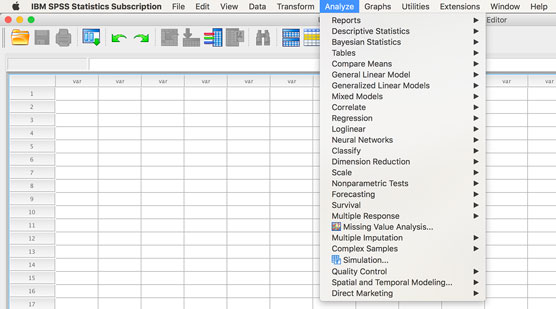
Az Elemzés menü az összes elérhető modullal.
Az SPSS másolatával nincs gond. Egyszerűen nem fér hozzá minden funkcióhoz, beleértve az SPSS-szintaxist sem. Egyesek úgy vélik, hogy ha ismeri a szükséges kódot, és megkerüli a grafikus felhasználói felületet, bármilyen parancsot futtathat, de ez nem igaz. Egy kiegészítő modul szintaxisának futtatásához Önnek kell a modul tulajdonosa. Hangsúlyozzuk ezt a pontot, mert láttuk, hogy az emberek kölcsönözték a szintaxist egy forrásból, kollégából vagy könyvből, és megpróbálták átmásolni és beilleszteni a kódot a Szintaxis ablakba. A szintaktikai kód nem fog működni, ha hiányzik a megfelelő licenc.
A félreértés másik gyakori forrása, hogy sok SPSS-felhasználó nem veszi észre, hogy munkahelyén vagy iskolájában hozzáférhet a kiegészítő modulokhoz. Ez sajnálatos, mert a modulok rendkívül hasznosak lehetnek. Mindig az Egyéni táblázatok modult ajánljuk ügyfeleinknek az elemzések hatékonyabbá tétele érdekében. Az ügyfelek számtalanszor gondolták úgy, hogy nincsenek moduljaik, csak azért, hogy felfedezzék, hogy az egyéni táblázatok láthatók a menükben és működésükben.

Végül a „bővítmények” egy kicsit különböznek a kiegészítő moduloktól. A Python és az R használatával funkciókat lehet hozzáadni az SPSS-hez. Ha Ön programozó, megfontolhatja, hogy ezt a feladatot saját maga is elvégezze. A bővítmények közül azonban sok már elérhető. Csak letölteni kell őket, és további menüpontokként jelennek meg, plusz jellel a menübejegyzés mellett (lásd a margó ikont). A nyugdíjba vonult SPSSer Jon Peck nagy szerepet játszott abban, hogy ezt a programozhatósági funkciót hozzáadták az SPSS-hez.
Az SPSS nem olyan okos. Az SPSS mindent megtesz, amit kérsz tőle. Tehát, ha van egy változója, például a családi állapot, a következő értékekkel: 1= Házas, 2=Elvált, 3=Elvált, 4=Özvegy és 5=Single, és megkéri az SPSS-t, hogy adjon meg egy átlagos családi állapotot, SPSS ad neked egy átlagot. A 2,33-as átlag azonban nem hasznos egy olyan névleges változónál, mint a családi állapot. Hasonlóképpen, ha elemezve adatait úgy találja, hogy az Ön által megkérdezett barátai 100%-a úgy gondolja, hogy több pénzforrást kellene fordítani a vidéki klubjának teniszközpontjára, de Ön csak teniszezőket kérdezett meg, akkor nem tudja átadni az eredményeit vidéki klubtagok véletlenszerű mintája, és nem lehet meglepődni a megállapításaidon.
Fontos, hogy megbízható és érvényes adatokkal rendelkezzen. Az SPSS feltételezi, hogy az adatok véletlenszerű mintából származnak; ha nem ez a helyzet, akkor is kaphat leíró információkat, azonban nem tudja általánosítani az eredményeket egy populációra. Azt is tudnia kell, hogy milyen információkat gyűjthet le adataiból.
Ezenkívül fontos megjegyezni, hogy minden statisztikai tesztnek vannak feltevései. Az SPSS egyes statisztikai tesztjei, mint például a független minták t-tesztje, automatikusan értékelnek bizonyos tesztfeltevéseket, de legtöbbször; további ellenőrzéseket kell végrehajtania a teszt feltevések értékeléséhez. Ne feledje, hogy minél jobban teljesíti a teszt feltevéseit, annál jobban megbízhat a teszt eredményeiben.
Hallhatja, hogy egy teszt érzékeny a feltételezések megsértésére, vagy robusztus a feltételezések megsértésére. Ha egy teszt érzékeny , különösen óvatosnak kell lennie, hogy megfeleljen a feltételezéseknek. Ha egy teszt robusztus , akkor több mozgástér van a feltételezéseknek.
Gyakorlatilag minden SPSS-felhasználó kezdi az SPSS-t a grafikus felhasználói felületen keresztül, és sokan az SPSS-szintaxist kissé rejtélyesnek találják. A zavar akkor keletkezik, amikor egy kolléga megoszt egy kis szintaktikai kódot, és felkínálja parancsikonként, de mindez nagyon félelmetesnek tűnhet. Az a félelem, hogy egy nagy könyvet kell kinyitnia az asztalán, és betűről betűre kell begépelnie a parancsokat. Ez egyszerűen nem igaz.
Még ha egy jó szándékú kolléga azt mondja is, hogy „Könnyű, csak illessze be”, nem biztos, hogy világos, mire gondol. A „beillesztés” az SPSS-ben az SPSS szintaxist illetően azt jelenti, hogy az SPSS párbeszédpanelek generálják a szintaktikai kódot az utasítások mutasson és kattintással történő megadásával. A szintaxis ezután létrejön, és elküldi a szintaxis ablakba. Felfoghatja úgy, mint a kattintások kódká alakítását. A legtöbb szoftverben nem ezt a másolási, beillesztési műveletet (Windows-ban Control-C, Control-V) végezzük.
Szinte mindenki, aki megtanulja az SPSS-t, előzetesen ismeri az Excelt a tanulási élményben. Mindkettőben van egy kritikus funkció, amelyet a két interfész meglehetősen eltérően kezel. Az Excelben, ha egy képletet szeretne megvalósítani, közvetlenül a táblázat egyik cellájában dolgozik, és a képlet ugyanarra a helyre kerül mentésre, amikor menti a táblázatot. Az SPSS-ben a Változó számítása párbeszédablakot kell használnia (vagy ennek megfelelőjét az SPSS-szintaxisban), és a képlet nem kerül mentésre a @@md adatkészletbe, csak az eredményt az adatkészletbe menti.
Eleinte nagyon kívánatosnak tűnhet, hogy mindenki mentse a képleteket az adatkészletbe, de előfordulhat, hogy nem egyértelmű, hogy az Excelben milyen magas árat kell fizetni ezért a szolgáltatásért. Az SPSS-t úgy alakították ki, hogy méretezhető legyen nagy adatkészletekre, esetenként több száz millió adatsorra. Az Excelben a táblázatot folyamatosan át kell vizsgálni a képletek értékeinek frissítéséhez. Ez a háttérben végzett passzív és automatikus szkennelés erőforrásokat fogyaszt, és az Excel kevésbé méretezhető nagyon nagy adatkészletekre. Az Excel észrevehetően lomhává válik, ha az adatkészletek emiatt nagyon nagyok, de az Excelt soha nem tervezték hatalmas adatkészletekhez. Az SPSS-ben az adatok állandóak maradnak, hacsak egy művelet nem kér változtatást. A számítások frissítésének kényszerítéséhez vagy újra kell használni a menüket, vagy újra le kell futtatni az SPSS Syntax programot. Minden rendszert az elsődleges célközönség szem előtt tartásával terveztek.
Ha jobban ismeri, hogy az Excel hogyan frissíti automatikusan a számításokat, hogyan kell hozzászoknia az SPSS-hez? Ha az adatok nagy részét egy fájlból olvassa be, és közvetlenül az elemzéshez folytatja, valószínűleg elégedett lesz a grafikus felhasználói felület használatával. Ha nagyon nagy fájljai vannak, vagy ha nagyszámú számítása van, amelyeket az adatok fájlból történő beolvasása után hajtanak végre, meg kell tanulnia az SPSS szintaxist, hogy eredményes legyen. Ha ezeket a számításokat, esetleg több tucatnyit vagy százat, SPSS Syntax formájában menti, az összeset meglehetősen egyszerűen újrafuttathatja.
Az Excelben jelenleg 1 000 000 adatsoros limit van érvényben, de néhány éve még ennél is jóval kisebb volt a határ. Ez ritkán jelent problémát az Excel-felhasználók számára, mivel általában elegendő ennyi sor. Az Excel szakértői gyakran ki tudják kerülni ezt a határt, de ritkán van rá szükség. Ennek a korlátozásnak az a technikai oka, hogy a teljes táblázatnak elérhetőnek kell lennie a számítógép memóriájában. Az SPSS nem igényli, hogy a teljes adatkészlet elférjen a számítógép memóriájában. Ez sok SPSS-felhasználó számára fontos, mert a millió soros korlátnál nagyobb adatkészletekkel rendelkező vállalatok ezreinek elemezniük kell nagy adatkészleteiket az SPSS-ben. Az IRS figyelemre méltó példája az SPSS-t használó szervezetnek, amelynek adatkészletei sokkal nagyobbak, mint a millió soros korlát.
A hiányzó adatokat gyakran fejezetnyi (vagy akár könyves) témaként kezelték, de ebben a cikkben nem lehetséges ilyen terjedelem tárgyalása. A hiányzó adatokat sokféleképpen kezelheti, ezek egyike a listwise törlés. És ha ismeri a listwise törlés kifejezést, az figyelmeztethet arra, ami egyébként furcsának tűnik az SPSS-ben. Képzelje el, hogy van egy nagy adatkészlete, több ezer sorral. De ha többváltozós elemzést futtat, az SPSS úgy viselkedik, mintha egyáltalán nem lennének adatok. Többször ellenőrzi a lépéseket, de az eredmények között csak olyan üzenetek láthatók, amelyek azt jelzik, hogy „nincs érvényes eset”. Mi történhet?
A listás törlés az egyik módszer annak meghatározására, hogy az adatkészlet mely eseteit használja az SPSS többváltozós elemzéshez. Ennek a módszernek az alkalmazásakor csak azokat az eseteket használjuk, amelyek az elemzésben szereplő összes változóra érvényesek . Ha csak egyetlen adatcella hiányzik az esetsorból, akkor a teljes eset eltávolításra kerül. Miért gyakori ez? Képzelje el, hogy a légitársaság utasaira vonatkozó adatokat gyűjti össze. Az egyik oszlop azt rögzíti, hogy az utas fedélzeti étkezést választott-e, ami csak az autóbusz utasaira vonatkozik. Egy másik oszlop azt rögzíti, hogy a személy a két étkezés közül melyiket választotta az első osztályú étkezés során, ami csak az első osztályú utasokra vonatkozik. Az adatkészlet minden sorából hiányozni fog az egyik vagy a másik, így nulla adatsor jelenik meg a többváltozós elemzésben. Ez a helyzet gyakori.
Ez a rövid vita nem elegendő ahhoz, hogy mérlegelje a listwise törlés előnyeit és hátrányait. Most azonban tudatában lesz ennek, amikor belefut a nulla eset elemzésének problémájába. Ügyeljen arra is, hogy mikor elemeznek a vártnál sokkal kevesebb esetet. A Lineáris regresszió párbeszédpanel Beállítások párbeszédpaneljén a listwise törlés az alapértelmezett. Ügyeljen arra, hogy ne válasszon véletlenül a többi választás közül, amíg a regresszió nem működik. Ehelyett ismerje meg a többi lehetőséget, mielőtt kipróbálná őket.
SPSS készségei szépen fejlődnek, és úgy dönt, hogy ideje kipróbálni az SPSS Syntaxot. Még egyszer ellenőrzi a munkáját, futtatja a szintaxist, és megjelenik az itt látható figyelmeztetés. Megerősíti, hogy rendelkezik a szükséges adatkészlettel és a szükséges változóval. Mi történt?

Figyelmeztetés: A szükséges változók hiányoznak.
Szinte bizonyos, hogy két (vagy több) adatkészlet van nyitva, és már nem tudja, melyik aktív. Amikor a grafikus felhasználói felületen dolgozik, gyakorlatilag lehetetlen megzavarodni, mert a menük és párbeszédpanelek elérésekor ezt általában az Adatszerkesztő ablakból teszi. Az SPSS Syntax használatakor azonban kódot futtat, és nincs garancia arra, hogy a szükséges adatelemek jelen vannak. A következőket kell tennie: Ellenőrizze, hogy egynél több adatkészlet van-e nyitva, és győződjön meg arról, hogy a szükséges adatkészlet az aktív adatkészlet. A Szintaxis ablakban a következő jelző látható:

A DataSet1 egyszerűen az az adatkészlet, amelyet először nyitott meg. A DataSet2-re való váltáshoz egyszerűen kattintson a nyilakra, és válassza ki azt. A szükséges adatkészletet a következő szintaxis bit használatával is hozzárendelheti: DATASET ACTIVATE DataSet1.
Gyakori hiba fordul elő, ha olyan paranccsal foglalkozik, amely addig marad érvényben, amíg kifejezetten nem utasítja az SPSS-t, hogy kapcsolja ki. E parancsok közül három a Select, Split és Weight, amelyek némileg szokatlanok az SPSS-ben, mivel általában az elemzés ideiglenes módosításához kapcsolódnak, nem pedig az adatok állandó módosításához. A súly inkább technikai jellegű, és gyakrabban kapcsolódik a felmérés elemzéséhez. Íme mindegyikhez egy gyors magyarázat:
Mindhárom hatékony használatához többre van szükség a gyors meghatározásnál. Az Adatszerkesztő ablakának jobb alsó sarkában lévő jelzőnek köszönhetően azonban egyszerű ellenőrizni, hogy be vannak-e kapcsolva. A Szűrő jelző az Esetek kiválasztása párbeszédpanelen végzett műveletekre utal. A Súly és Felosztás jelzők a Súly és a Felosztás párbeszédablakra vonatkoznak. (A Unicode az SPSS által használt kódolási rendszerre utal, amely általában nem ideiglenes, bár ezt a Szerkesztés→Opciók menüben módosíthatja.)

Szűrő, súly és felosztás jelzők.
Ha az SPSS furcsán viselkedik, és nem kapja meg a várt eredményeket, ellenőrizze ezeket a mutatókat. Egy indikátor kikapcsolásához térjen vissza ahhoz a párbeszédablakhoz, ahol az eredeti utasítást adta.
Gyakori hiba, hogy véletlenül egyszerre használja a Select és a Split funkciót. (Az SPSS erős felhasználói ezt szándékosan is megtehetik, de csak ritkán.) Különösképpen soha nem jó ötlet a Select és Split parancsot ugyanazon a változón egyszerre használni. Ha így tesz, számos figyelmeztetés jelenik meg az SPSS Output Viewer ablakban.
A Microsoft Teams üzenetek mentésének és visszavonásának lépései, hogy a fontos információk ne vesszenek el.
Ha egy Windows 10-es laptopot keres, sok és sok különböző gyártóval fog találkozni. Ugyanazoknak a gyártóknak lesz bőven
Ha úgy találta, hogy a Microsoft Teams szolgáltatást használja, de nem tudja felismerni a webkameráját, ezt a cikket el kell olvasnia. Ebben az útmutatóban mi
Az online találkozók egyik korlátja a sávszélesség. Nem minden online találkozóeszköz képes egyszerre több hang- és/vagy videofolyam kezelésére. Az alkalmazásoknak kell
Az elmúlt évben a Zoom lett a népszerű választás, mivel ennyi új ember először dolgozik otthonról. Különösen jó, ha használni kell
A Microsoft Teams szervezeten belüli használatra készült. Általában a felhasználókat egy aktív könyvtáron keresztül állítják be, és általában ugyanabból a hálózatból, ill
Hogyan lehet ellenőrizni a Trusted Platform Module TPM chipet a Windows 10 rendszeren
A Microsoft Teams egyike annak a sok alkalmazásnak, amelyeknek folyamatosan nőtt a felhasználók száma, mióta sok ember munkája online költözött. Az alkalmazás meglehetősen robusztus eszköz a
A Microsoft Office már régóta átállt az előfizetés alapú modellre, azonban az Office régebbi verziói, azaz az Office 2017 (vagy régebbi) továbbra is működnek, és
A Zoom videokonferencia alkalmazás telepítése Linux rendszeren








